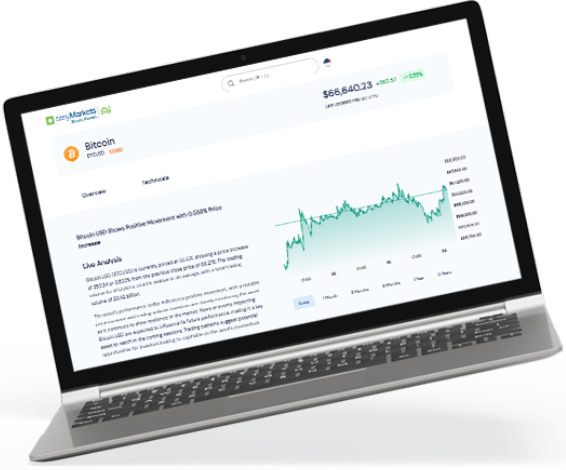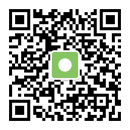如何在 MT4 上使用交易图表
MetaTrader 4 (MT4) 是一款在全球范围广受欢迎的交易平台和图表软件。 它的简单性和灵活性是其深受喜爱的原因。 以下是关于该平台各种强大功能的介绍。
了解 MT4 的主窗口
工具栏:
在顶部有带有各种图标的工具栏窗口,这些图标能让您能够快速执行不同操作。
图表:
屏幕的主要部分由图表组成,您可以在其中查看当前图表。
市场观察:
屏幕左上角是市场观察窗口,它列出了所有可供您交易的产品,并为您提供实时买入价和卖出价。
导航:
在屏幕底部,您会看到导航器窗口,您可以在其中查看所有帐户。 您还将看到各种指标、智能交易和脚本。


在屏幕的最底部,您将看到带有许多选项的终端窗口。交易、账户历史、新闻、警报、邮箱和日志。您的挂单和当前仓位将在交易选项栏上查看,而账户历史选项显示您的所有账户活动,并且可以生成您的交易活动报告。
如何自定义市场观察
如您所知,市场观察窗口出现在屏幕的左上方,列出了所有可供您交易的产品,以及实时买入价和卖出价。如果您不确定是否显示所有可交易产品,您可以右键单击此窗口并选择“全部显示”选项。在此窗口的底部,您将查看即时图。单击此选项卡可查看您在市场观察窗口中选择的货币对的当前价格活动。
如何打开图表?
单击工具栏中的添加新图表图标。或者单击屏幕左上角的“文件”菜单,然后单击“新图表”。在市场观察窗口中,您可以右键单击您要查看的货币对,选择图表窗口。

如何自定义图表的外观?

打开图表后,右键单击它并选择位于菜单底部的属性。第一个选项为颜色,可让您选择配色方案。您可以将背景设置为白色以获得更清晰的外观。
颜色选项旁边是常用选项。 您可以在此处更改某些功能以及您希望查看的图表类型:烛线图或折线图。
选择所需选项后,您可以将它们保存为模板。 单击工具栏中的模板图标并选择保存模板或右键单击图表本身,选择模板,然后选择保存模板。
您可以放大和缩小。 您也可以选择时间范围,从低至一分钟到按月度显示。

如何将预装指标添加到您的图表

可以通过工具栏中的添加指标图标将各种预装指标添加到您的图表中。
单击添加指标图标后,如果您进入趋势,您可以从以下选项中进行选择:
- 平均定向运动指数技术指标
- 布林带
- 轨道线
- 一目平衡表
- 移动平均线
- 抛物线SAR
- 标准偏差
单击添加指标图标后,如果您转到振荡器,您可以从以下选项中进行选择:
- 均线聚散 (MACD)
- 相对强度指数 (Relative Strength Index)
- 和更多…
交易中心指标
易信客户可以免费访问专业技术分析公司 Trading Central* 的交易信号。 TechnicalAnalysis 是由 Trading Central 设计的多语言可定制指标,它是面向金融市场专业人士的领先投资研究提供商,旨在帮助交易者做出更好的交易决策。 这个易于安装、独特的指标让您可以直接在实时图表上查看 Trading Central 的支撑压力位以及交易策略。 凭借可操作的内容、用户友好的界面和可定制的时间范围,TC.TechnicalAnalysis 指标还允许用户根据交易中心数据填写订单和程序交易。
![]()
MT4 交易中心指标用户指南。 什么是交易信号、安装、功能和升级。
>> 下载PDF
* Trading Central 是 TRADING Central™ 的专有产品
如何排列多个窗口
在打开图表的同一模板中打开新图表真的很容易。转到市场观察窗口并选择您希望查看的产品。左键单击并将其拖动到包含您打开图表的图表部分。 代表所选市场的新图表将在现有图表窗口中打开并具有相同的模板属性。
要排列多个图表,只需左键单击并拖动到所需位置。 您可以使用每个图表上的最小化、关闭或更改大小选项,就像您在浏览器上所做的那样。


如何设置语言
有多种语言选项可让您轻松浏览此交易平台。 转到“查看”菜单,然后转到“语言”选项并选择您最熟悉的语言。

如何自定义工具栏
您可以组织工具栏中已经存在的工具,只需将工具拖放到您想要的位置即可。
一开始,工具栏中只有几个工具可见。 您可以根据您最常使用的添加到这些中。 如果有一些您不经常使用的工具,您可以将它们从工具栏中删除。 右键单击工具栏并选择自定义。

当此窗口打开时,您可以在工具栏中选择所需的工具并单击插入。您也可以在工具栏中选择不需要的工具,然后单击删除。
该平台相当直观,但重要的是要不断练习,以便您熟悉这个强大平台上可用的选项。
MetaTrader (MT4) 交易平台是 MetaQuotes Software Corp. 的专有产品。MT4 是 MetaQuotes Software Corp. 的品牌名称。